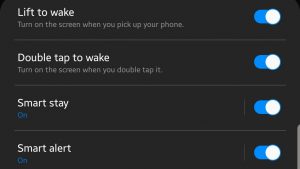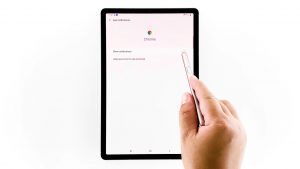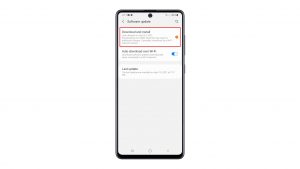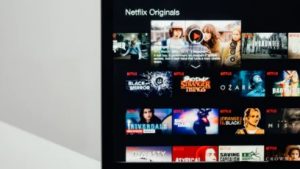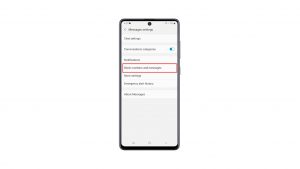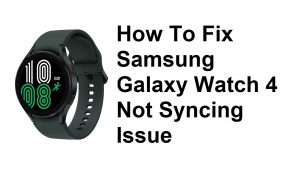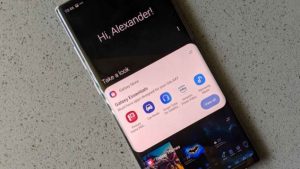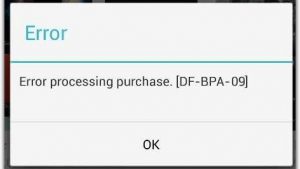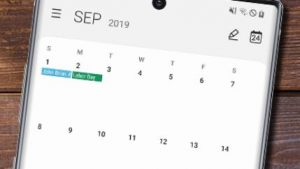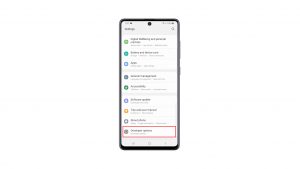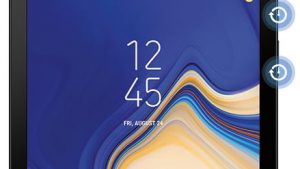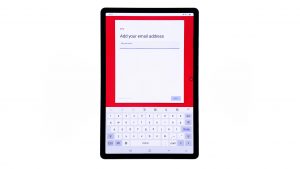Multitasking blir en trend i moderna åldrar. Därför är de flesta av inte alla enheter programmerade att multitaska. På grund av detta blir människor nu vana vid att utföra flera saker samtidigt. Precis som att skicka en text till flera personer åt gången, annars känd som masstextning. Och samma koncept som används i gruppchattar. För att komma igång med gruppchattar måste du skapa en grupp eller kontakter. Om du undrar hur du gör det på din nya Samsung Galaxy-telefon, visar jag ett steg för steg genomgång nedan. Här är en snabbguide om hur du skapar en grupp på galaxy s20 och kommer igång med masstextning eller chatt.
bortsett från meddelandeprogram från tredje part erbjuder galaxy s20 också en relevant funktion som låter dig skicka ett samma meddelande till en grupp kontakter. Allt du behöver göra är att skapa en gruppkontakt och sedan lägga till enskilda kontakter som du vill ska ingå i den gruppen. Hela processen är ganska enkel. Men om du behöver lite inmatning, läser du bättre för mer detaljerade instruktioner.
enkla steg för att skapa en Gruppkontakt på Galaxy S20
tid som behövs: 5 minuter
Nedan beskrivs stegen för att skapa en gruppkontakt och starta masstextning med din nya Samsung Galaxy S20-telefon. Hela processen utförs genom den inbyggda kontaktprogrammet. Så här fungerar det.
- öppna appen Kontakter för att komma igång.
för att göra detta, gå bara till startskärmen och tryck sedan på appen Kontakter för att öppna den.
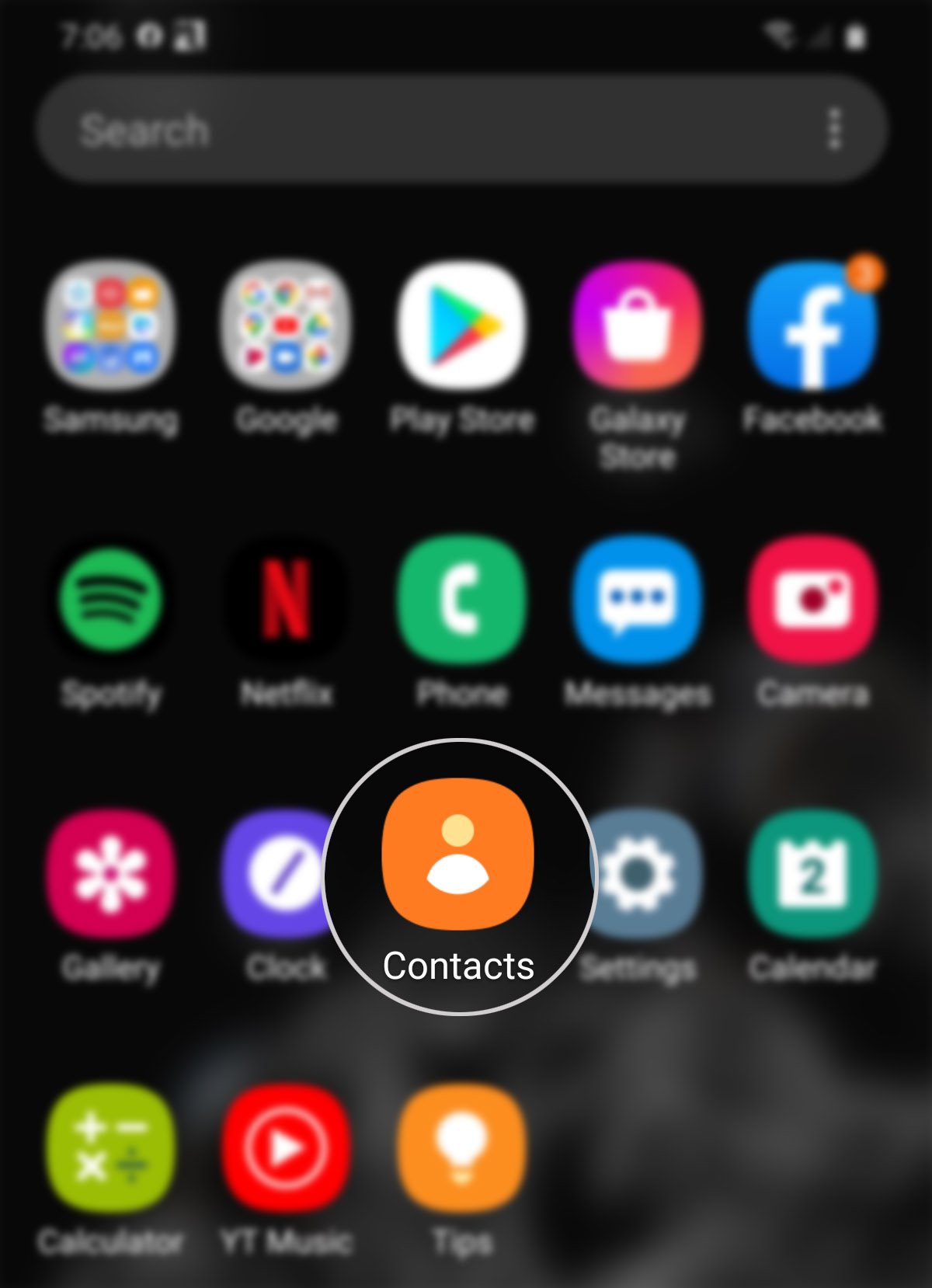
- från appen Kontakter trycker du på ikonen navigering eller snabbmeny.
leta bara efter de tre horisontella linjerna på vänster sida av skärmen.
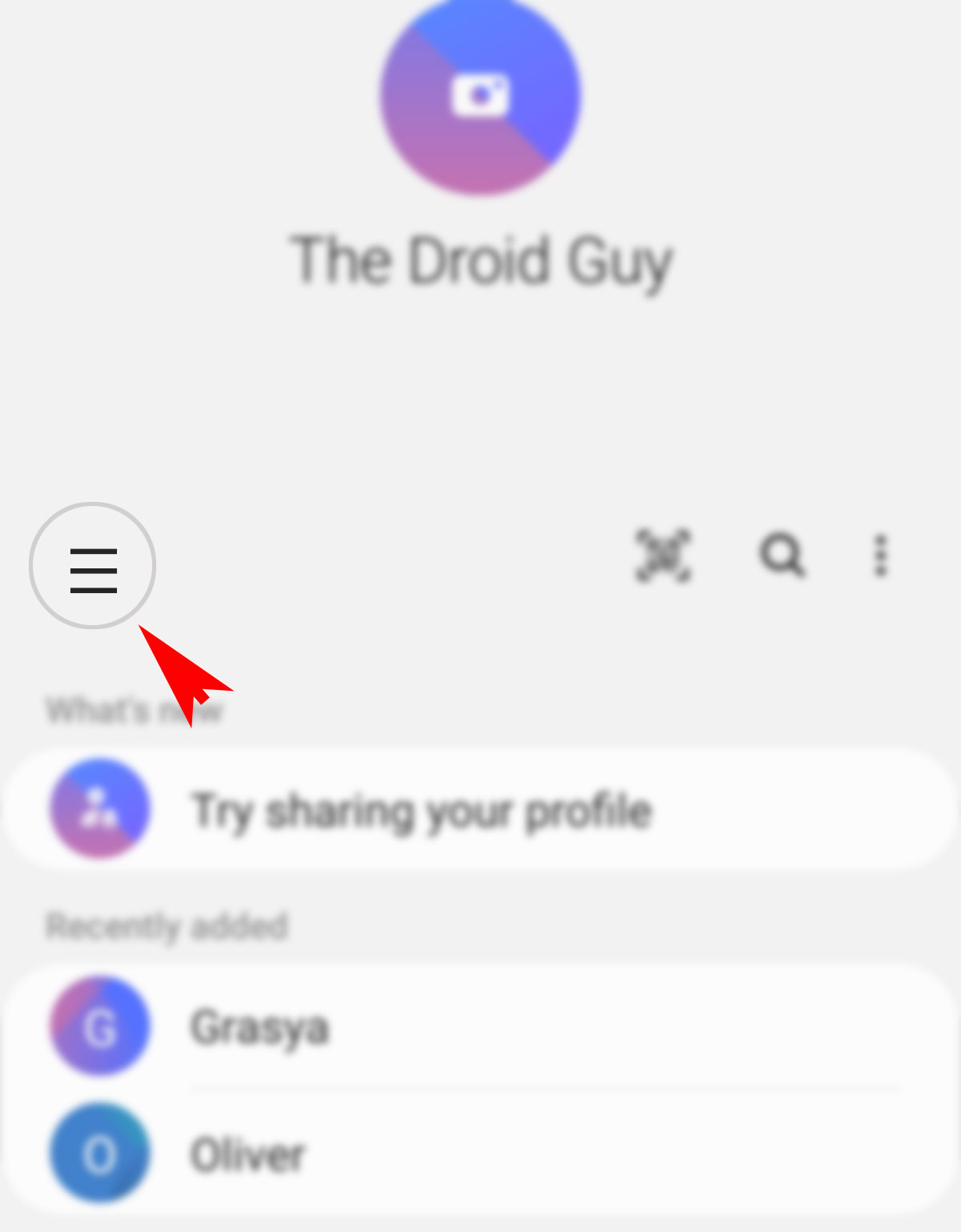
- tryck på grupper från de angivna alternativen.
om du gör det kommer du att dra upp en lista med undermenyalternativ.

- bläddra ner och tryck på Skapa grupp.
på nästa skärm ser du olika fält som du kan fylla i.
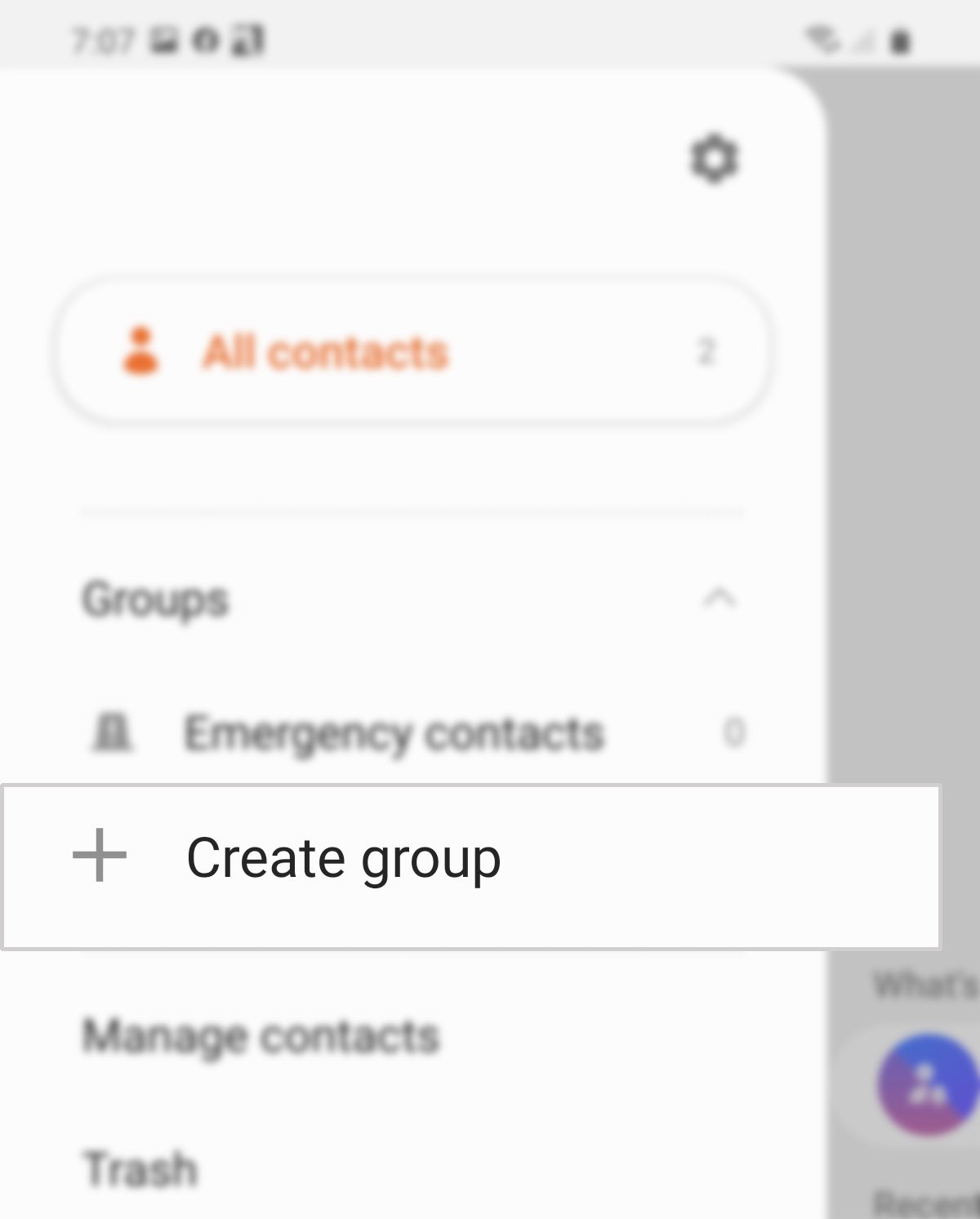
- ange gruppnamnet i det angivna textfältet.
det här är namnet / etiketten på den gruppkontakt du ska skapa.
du kan också ställa in eller använda en specifik ringsignal för gruppen annan än standard ringsignal. Tryck bara på gruppen ringsignal välj sedan önskad ringsignal.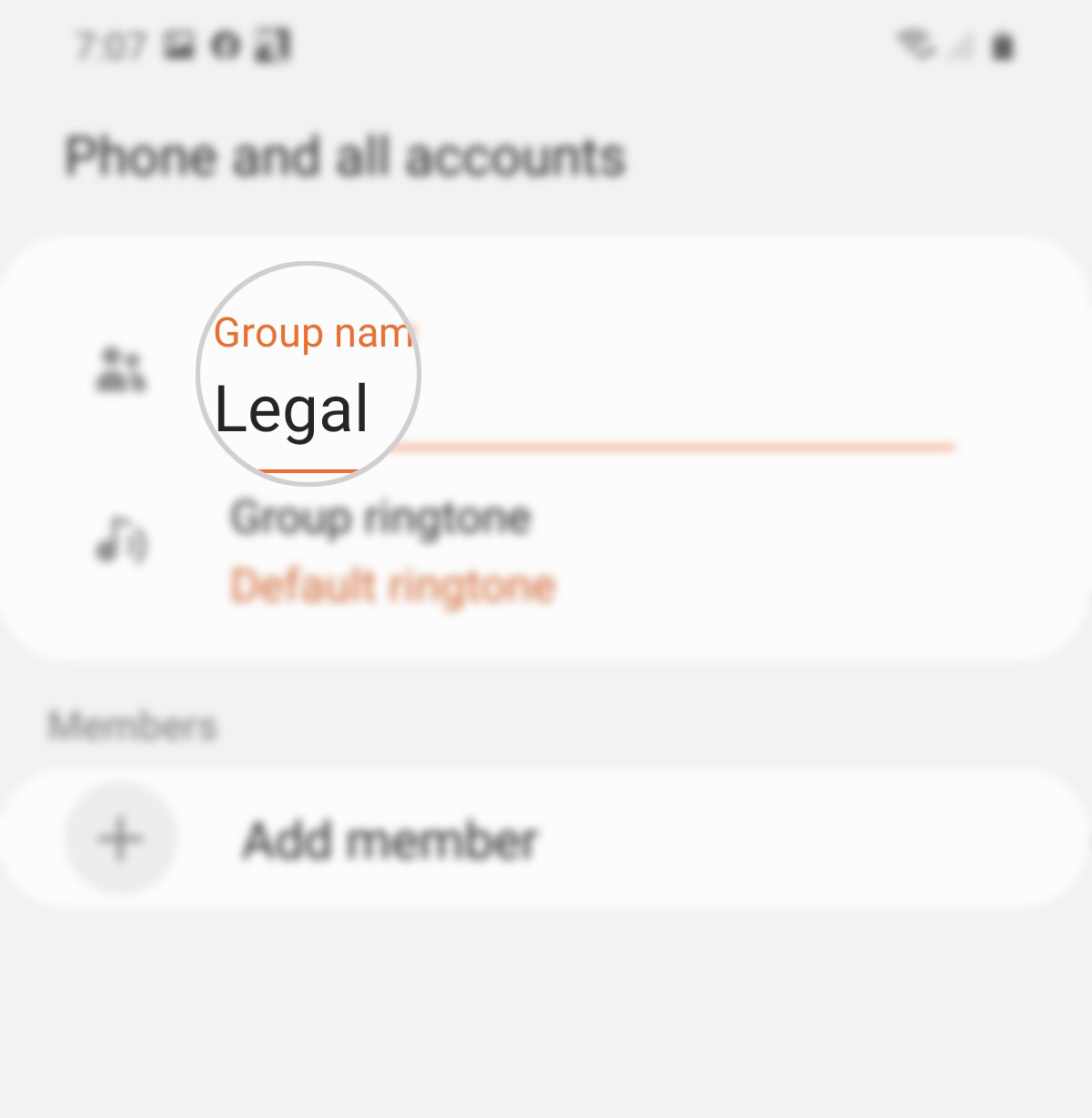
- bläddra ner till avsnittet medlemmar och tryck sedan på Lägg till medlem.
om du gör det öppnas en ny skärm som innehåller alla dina sparade kontakter.
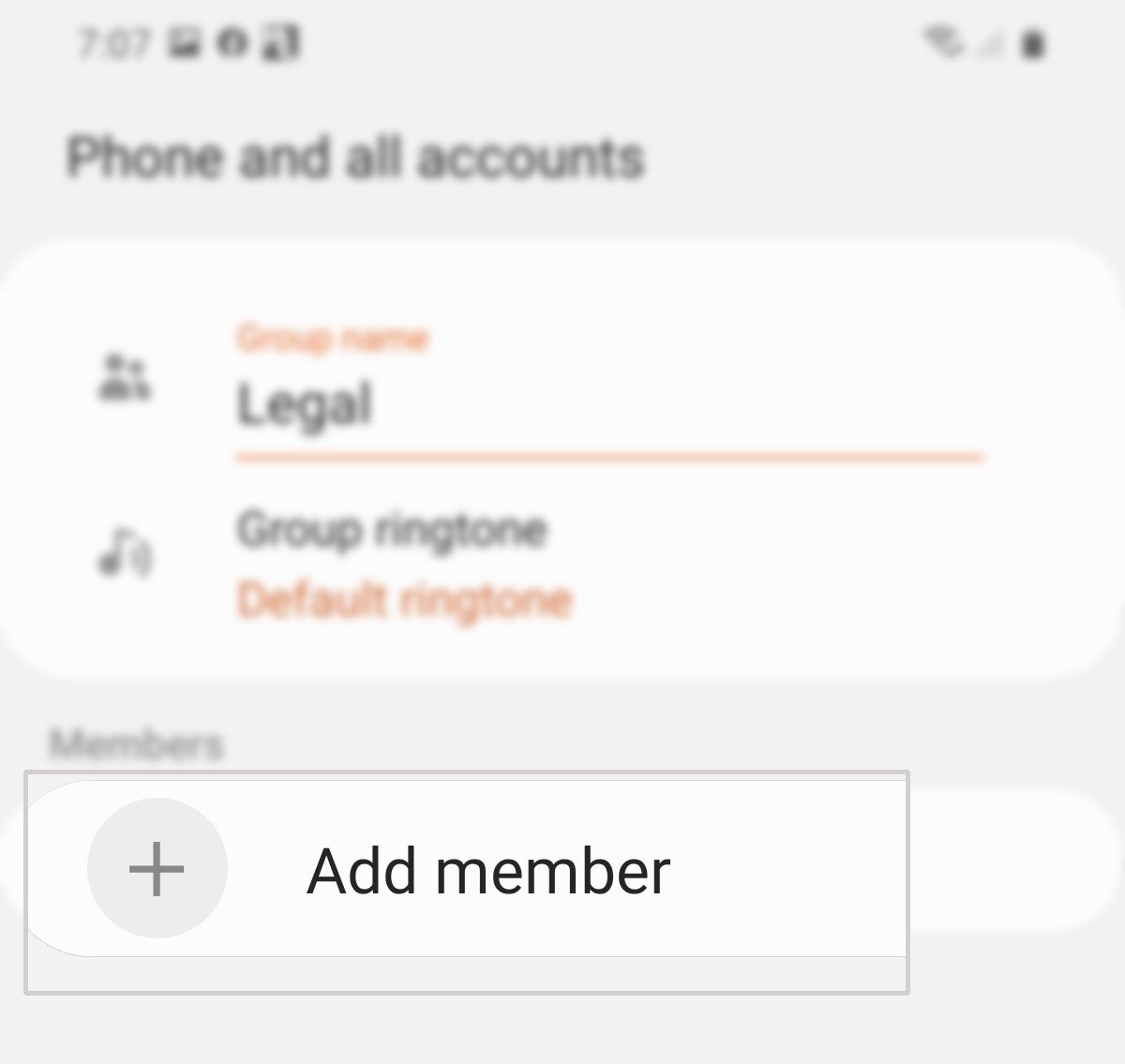
- Välj de kontakter som du vill lägga till i gruppen.
tryck bara på enskilda kontakter du vill lägga till.
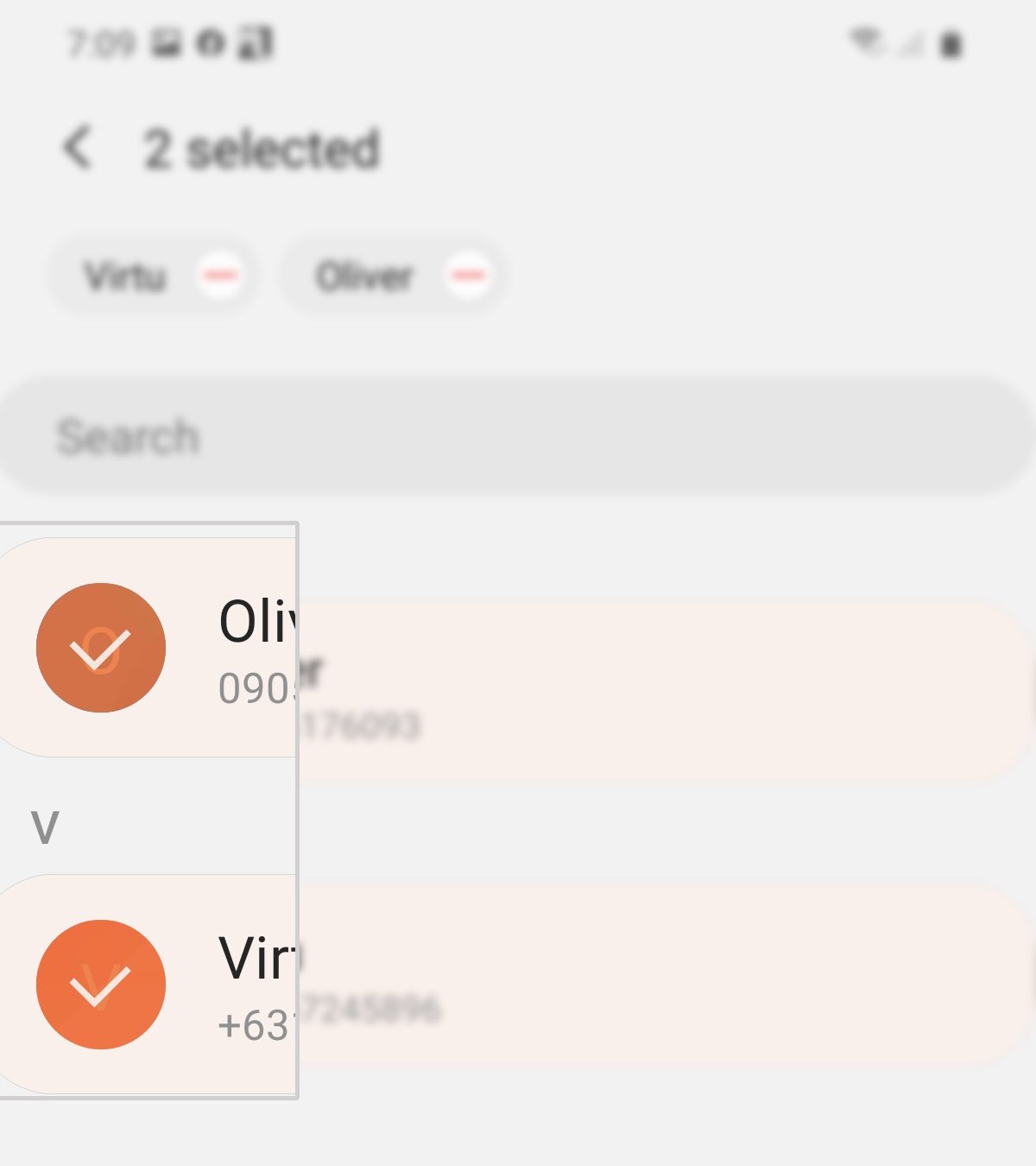
- när du har valt och lagt till Kontakter trycker du på Klar längst ner på skärmen.
om du vill lägga till fler kontakter i gruppen följer du bara stegen ovan för att välja de nya kontakterna du vill inkludera.
om du av misstag har lagt till en kontakt i gruppen trycker du bara på minus ( – ) – tecknet bredvid kontaktnamnet för att ta bort det från gruppen.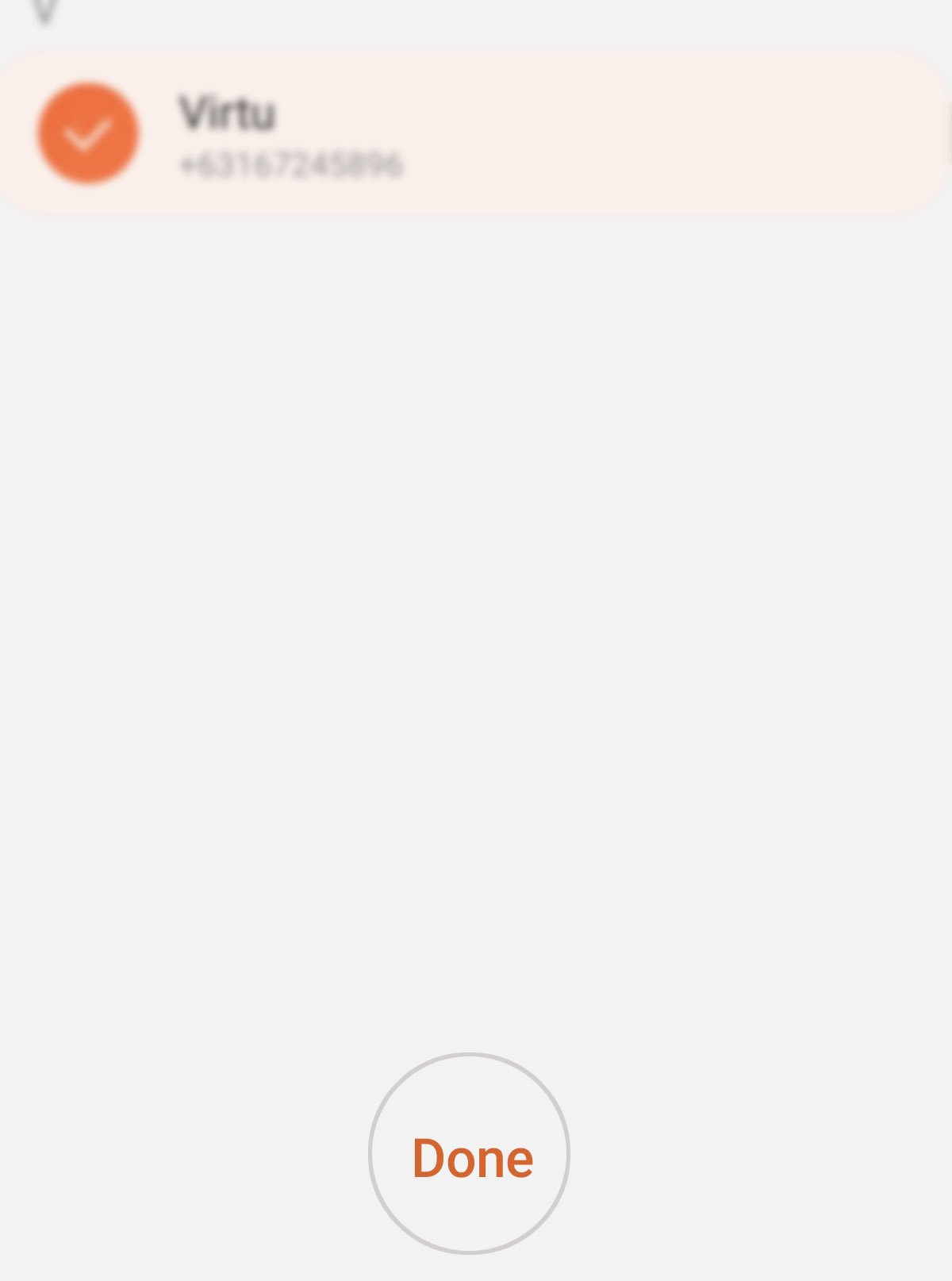
- slutligen trycker du på Spara längst ner till höger på skärmen.
om du gör det sparar du den gruppkontakt du nyligen skapade.
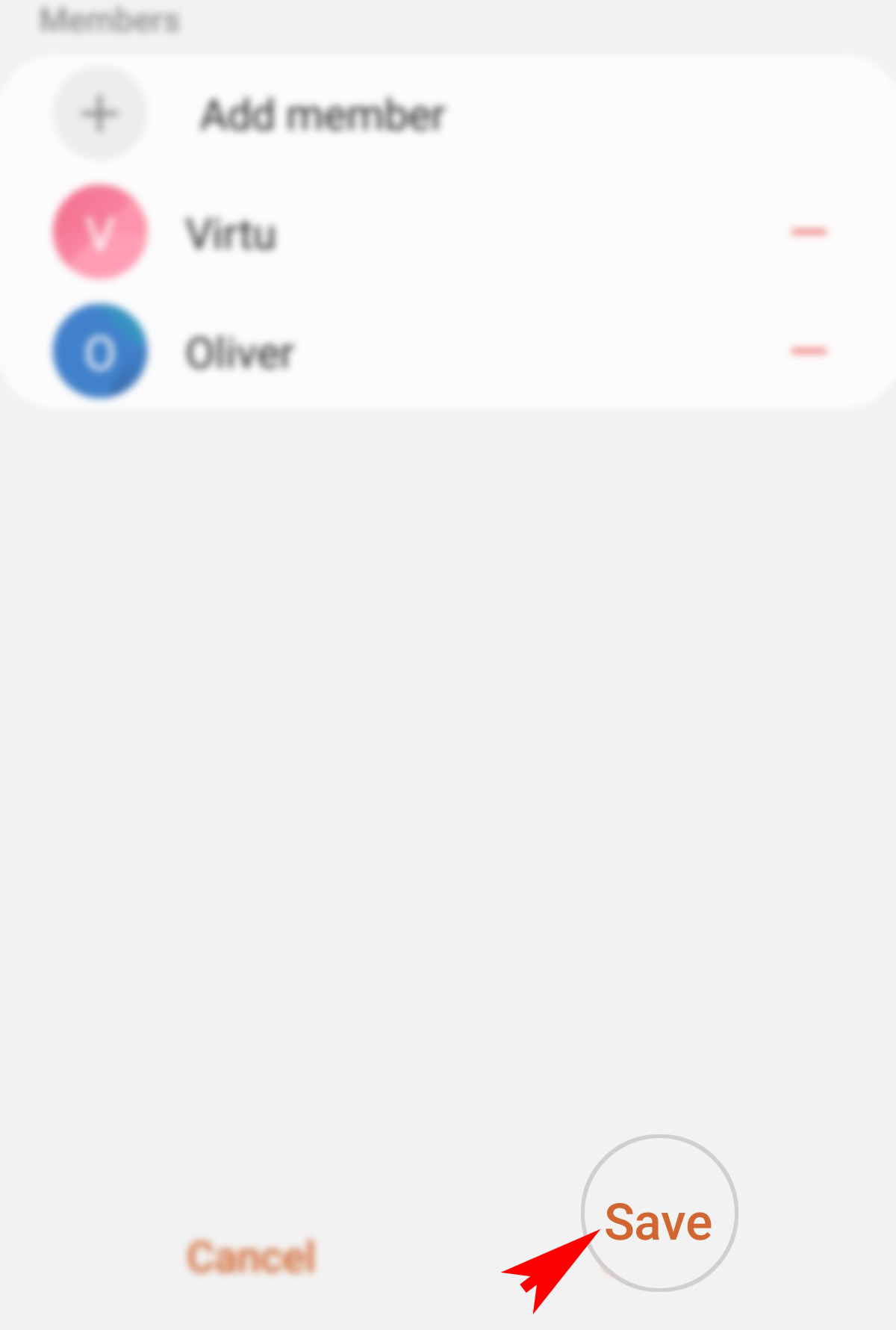
verktyg
- Android 10, Ett användargränssnitt 2.0 och uppåt
Material
- Galaxy S20, Galaxy S20 Plus, Galaxy S20 Ultra
när gruppkontakten har skapats kan du börja skicka mass-SMS-meddelanden från din Samsung galaxy s20 till flera kontakter samtidigt. Det sparar definitivt mycket tid.
om du har problem med att lägga till en kontakt i gruppen eller får ett fel när du lägger till en ny kontakt, kontrollera och se till att kontaktuppgifterna, särskilt kontaktnumret, är korrekta och giltiga. Att rensa cache och data från appen Kontakter är också en potentiell lösning för att eliminera eventuella felaktiga temporära filer som samlas i appen.
och det täcker allt i denna handledning. Håll dig uppdaterad för mer omfattande handledning, tips och tricks som hjälper dig att få ut det mesta av din nya Samsung galaxy S20-smartphone.
du kan också kolla in vår YouTube-kanal för att se fler smartphone video tutorials och felsökningsguider.
LÄS OCKSÅ: Hur man identifierar Spam och bluff som ringer på Galaxy S20